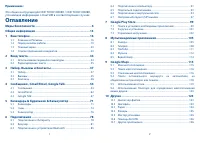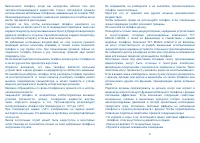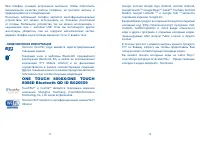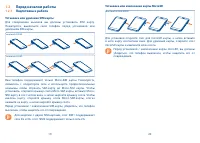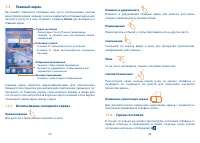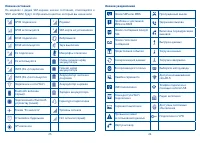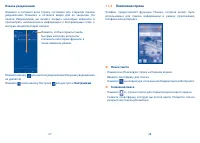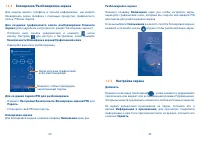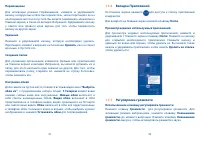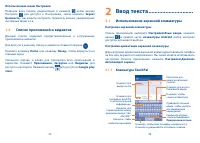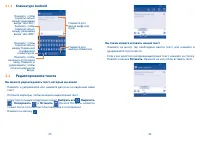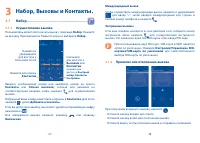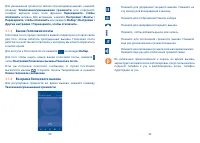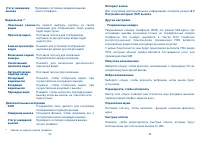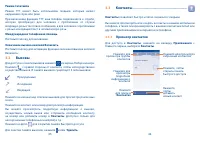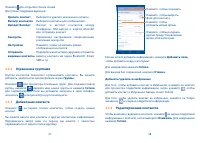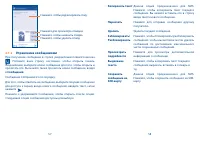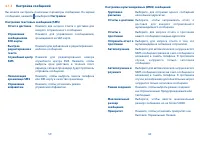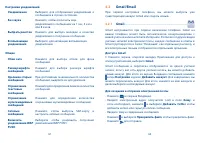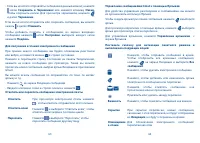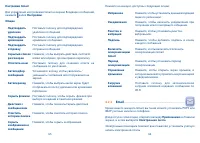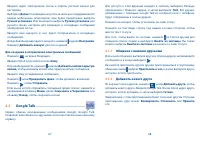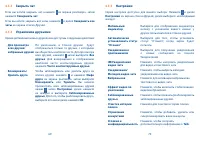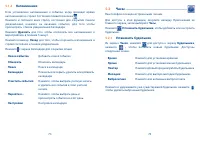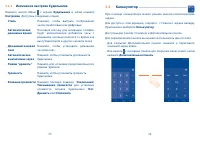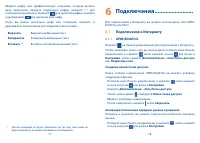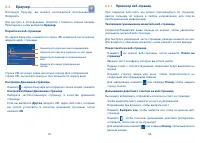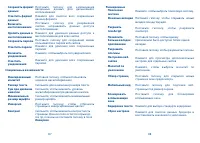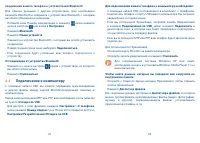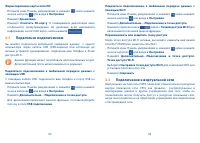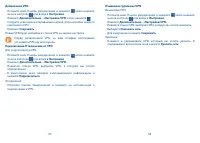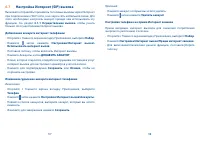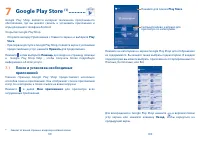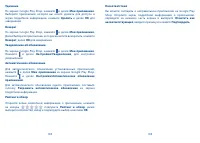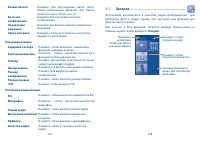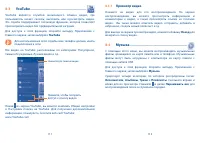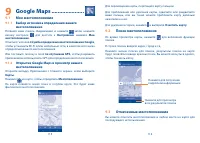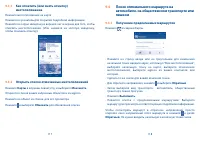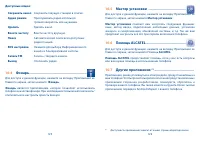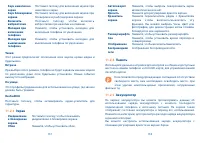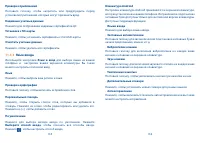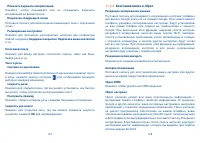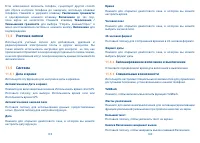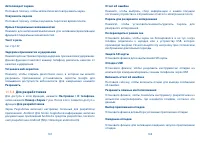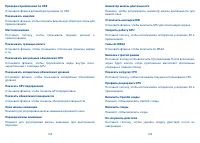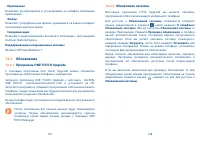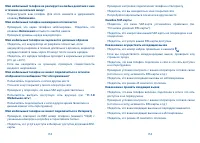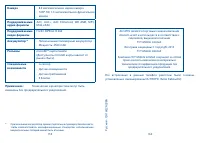Смартфоны Alcatel One Touch SCRIBE HD 8008D (X) - инструкция пользователя по применению, эксплуатации и установке на русском языке. Мы надеемся, она поможет вам решить возникшие у вас вопросы при эксплуатации техники.
Если остались вопросы, задайте их в комментариях после инструкции.
"Загружаем инструкцию", означает, что нужно подождать пока файл загрузится и можно будет его читать онлайн. Некоторые инструкции очень большие и время их появления зависит от вашей скорости интернета.
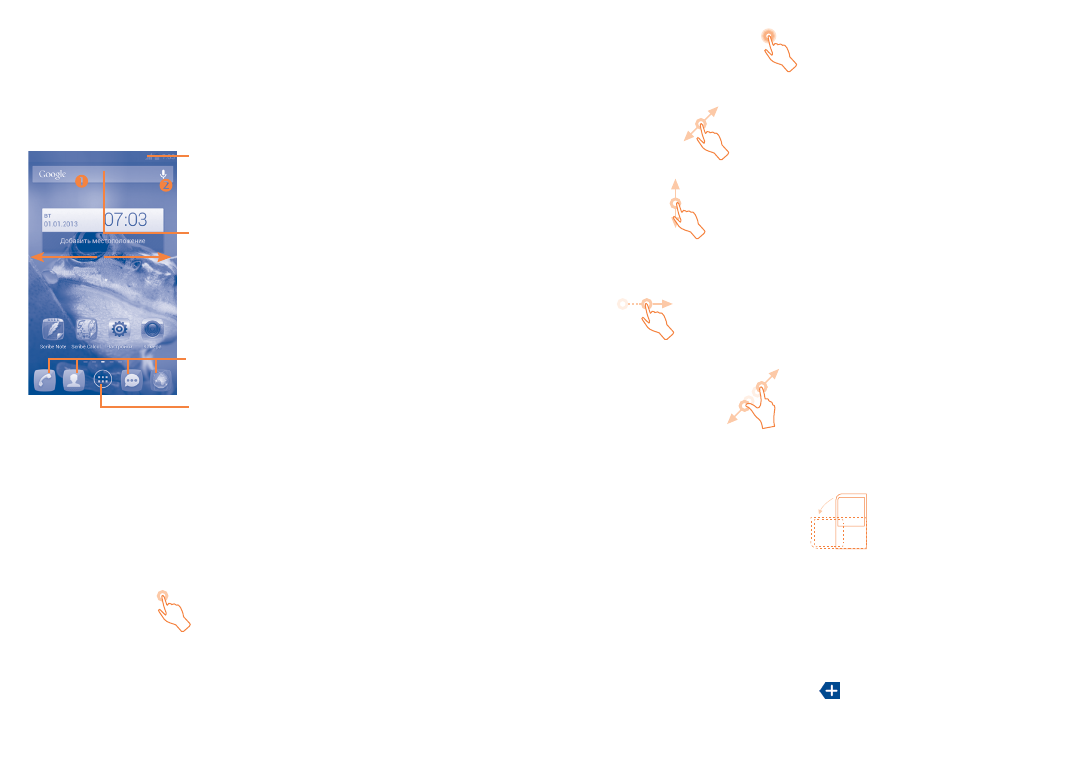
23
24
Нажмите и удерживайте
Нажмите и удерживайте главный экран для выбора доступных
опций, например для установки обоев.
Перемещение
Прикоснитесь к объекту, чтобы перетащить его на другое место.
Скольжение
Скользите по экрану вверх и вниз для прокрутки приложений,
изображений, веб-страниц…
Флик
То же, что и скольжение, только с большей скоростью.
Сжатие/Увеличение
Расположите ваши пальцы одной руки на экране телефона и
разведите их соедините их вместе для изменения масштаба
элементов экрана.
Изменение ориентации экрана
Для автоматического изменения ориентации экрана с книжной на
альбомную переверните телефон на бок.
1.3.2
Строка состояния
В строке состояния вы можете просмотреть состояние телефона (с
правой стороны) и уведомления (с левой стороны), когда строка
состояния заполнена, отображается
.
1.3
Главный экран
Вы можете перенести любимые или часто используемые пункты
меню (приложения, ярлыки, папки и виджеты) на Главный экран для
быстрого доступа к ним. Нажмите клавишу
Home
для возврата на
Главный экран.
Строка состояния
•
Индикаторы Статуса/Панель Уведомлений
•
Нажмите и потяните вниз для открытия панели
уведомлений
Вкладка приложений
•
Нажмите, чтобы открыть Главное меню.
Поисковая строка
•
Нажмите
чтобы ввести текст для поиска.
•
Нажмите
чтобы воспользоваться голосовым
поиском.
Избранные приложения
•
Нажмите, чтобы открыть приложение.
•
Нажмите и удерживайте, чтобы изменить или
переместить приложения.
Главный экран является широкоформатным для обеспечения
большего пространства для добавления приложений, ярлыков и т.д.
Скользите по Главному экрану горизонтально вправо и влево для
его полного просмотра. Белая короткая черта в нижней части экрана
показывает, какой экран сейчас открыт.
1.3.1
Использование сенсорного экрана
Прикосновение
Для доступа к приложению нажмите на него.
Характеристики
Остались вопросы?Не нашли свой ответ в руководстве или возникли другие проблемы? Задайте свой вопрос в форме ниже с подробным описанием вашей ситуации, чтобы другие люди и специалисты смогли дать на него ответ. Если вы знаете как решить проблему другого человека, пожалуйста, подскажите ему :)